Как установить Spotify в качестве музыкального приложения по умолчанию на iPhone и iPad
Хотя до полной свободы устанавливать приложения по умолчанию на iOS еще несколько лет, Apple, похоже, более чем когда-либо склонна двигаться в этом направлении. Если возможность изменить браузер и почтовое приложение по умолчанию в iOS 14 была признаком того, что впереди что-то большое, неожиданная возможность установить Spotify в качестве музыкального приложения по умолчанию в iOS 14.5 или новее на iPhone и iPad, несомненно, показывает, что Apple движется в правильном направлении. Более 300 миллионов активных пользователей ведущего приложения для потоковой передачи музыки будут счастливы. Если вы являетесь постоянным пользователем Spotify или просто хотите изменить музыкальное приложение по умолчанию на своем iPhone и iPad, позвольте мне помочь вам начать работу.
Примечание. Хотя в этой статье мы сосредоточены на Spotify, те же действия можно использовать для установки любого музыкального приложения, включая YouTube Music, Pandora, Tidal и другие, в качестве музыкального проигрывателя по умолчанию на iPhone.
Изменить музыкальное приложение по умолчанию на iPhone и iPad под управлением iOS 14.5 или новее
Прежде чем пробовать быстрые шаги, имейте в виду пару важных вещей.
Работает только при использовании Siri
В типичной манере Apple, технический гигант оставил возможность изменить музыкальное приложение по умолчанию в iOS 14.5 в тайне. Интересно, что в приложении «Настройки» нет переключателя, чтобы установить музыкальное приложение в качестве предпочтительного выбора. Итак, как это работает?
Программы для Windows, мобильные приложения, игры - ВСЁ БЕСПЛАТНО, в нашем закрытом телеграмм канале - Подписывайтесь:)
Что ж, только когда вы вызываете Siri и просите его воспроизвести песню, появляется возможность переключать музыкальное приложение. Как только вы дадите виртуальному помощнику разрешение на потоковую передачу музыки через ваше любимое музыкальное приложение, он автоматически выберет это конкретное приложение для воспроизведения музыки с этого момента.
Вам все еще нужно добавить «Spotify» в команду?
Стоит отметить, что вы уже могли воспроизводить музыку Spotify с помощью Siri, вы были вынуждены добавить «Spotify» в свою команду. Например, вам нужно было сказать что-то вроде: «Привет, Siri, включи мой плейлист для тренировок на Spotify». «Привет, Siri, включи песни Джастина Бибера на Spotify». Мягко говоря, это не всегда казалось удобным.
Однако с введением этой совершенно новой функции вам больше не нужно упоминать Spotify или, если уж на то пошло, имя любого музыкального приложения в конце команды. Итак, это долгожданное изменение.
Сделайте Spotify для iPad / iPhone по умолчанию с iOS 14.5 или новее
- Для начала вызовите Siri на своем iPhone, нажав боковую кнопку / кнопку «домой» / «питание» на iPhone или iPad, или используя команду «Привет, Siri».
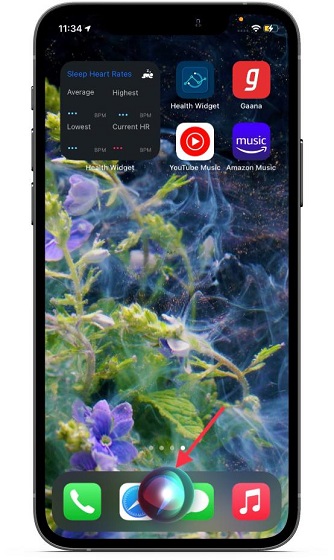
2. Теперь попросите личного помощника воспроизвести песню, альбом или исполнителя.
3. Если вы используете несколько музыкальных приложений, Siri представит вам список всех музыкальных приложений и попросит вас выбрать предпочтительное приложение.
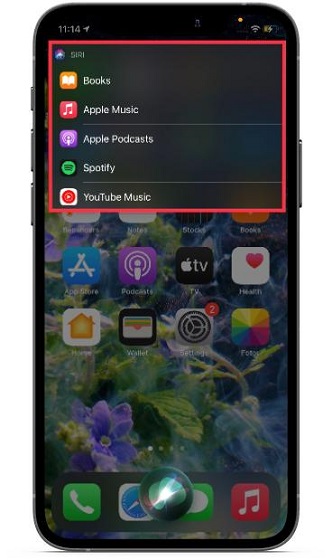
4. Затем Siri запросит у вас разрешение на доступ к вашим данным. «Мне нужно получить доступ к вашим данным Spotify для этого. Это нормально?» Нажмите Да, чтобы продолжить.
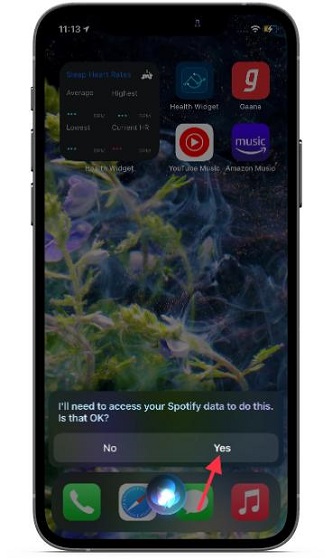
Вот и все! Siri начнет воспроизведение песни. С этого момента он всегда будет транслировать музыку, используя ваше любимое музыкальное приложение.
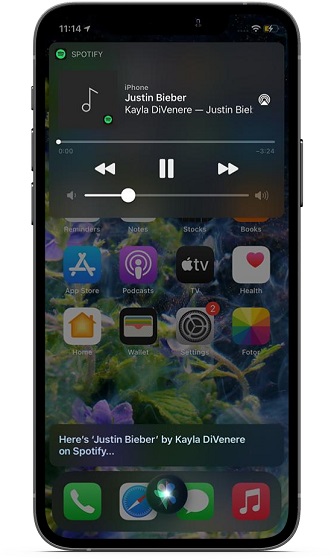
Установить музыкальное приложение по умолчанию на iPhone и iPad
Таким образом, вы можете установить Spotify в качестве музыкального приложения по умолчанию на iOS и iPadOS. Как всегда бывает с бета-версией, эта функция не всегда работает должным образом. Однако, как только Apple официально выпустит iOS 14.5, я надеюсь, что она станет стабильной. Кроме того, я бы хотел, чтобы Apple добавила отдельный переключатель / параметр в той же строке, что и приложение браузера / почты для лучшего контроля.
Примечательно, что iOS 14.5 также позволяет разблокировать iPhone с помощью Apple Watch. Если вы еще не попробовали, ознакомьтесь с нашим кратким руководством. В любом случае, что вы думаете об этой новой функции? Обязательно поделитесь своим мнением в комментариях ниже.
